La définition d’une suite est prévue exclusivement pour l’assignation de séquences à des commandes d’impression générées dans un système MIS, un Web-to-Print Manager ou dans Portal Services. Dans le système MIS (par exemple), vous pouvez définir les options de production de votre choix, par ex. définir le type de plaques à insoler, le client pour lequel la commande doit être réalisée ou la presse à utiliser pour l’impression. Lorsque vous importez une telle commande dans Prinect Manager, ces indications peuvent servir de critères pour définir les modèles de séquence ou de groupe à utiliser pour la commande en question. Si plusieurs modèles correspondent à ces critères, la suite vous permettra de définir le modèle à utiliser de préférence.
Condition requise : Ce bouton agit uniquement sur les modèles déclarés « actifs » (mention « oui » dans la colonne « Actif »). Permet de déterminer le modèle de groupe ou de séquence à utiliser pour l’importation de commandes d’impression depuis le MIS, un Web-to-Print Manager ou depuis Portal Services. Pour rendre un modèle « actif », il vous suffit de le sélectionner puis d’exécuter la commande « Actif pour l’import JDF » du menu contextuel ou, en cochant l’option correspondante dans la boîte de dialogue « Propriétés ». En même temps, une icône apparaît pour chaque critère dans la colonne « Critère ». Selon le type de modèle concerné, différents critères seront disponibles, par exemple : n° d’identification de la machine (Device ID), taille de la plaque, code/type produit, etc. Vous pouvez activer des critères dans la boîte de dialogue « Propriétés » (voir Propriétés du modèle).
Un clic sur le bouton « Suite » provoque l’ouverture de la boîte de dialogue « Déterminer l’ordre de déroulement du processus » :
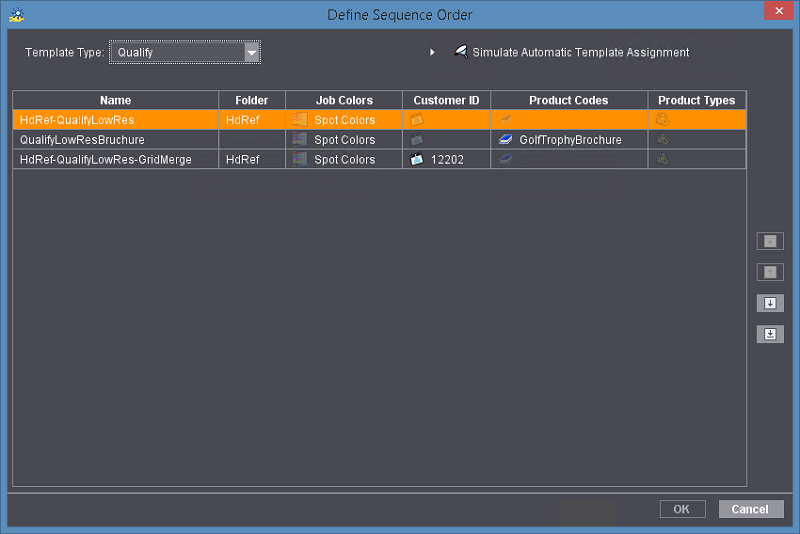
Dans la partie inférieure de cette fenêtre sont répertoriées toutes les séquences du type sélectionné, déclarées active pour l’importation JDF et remplissant les mêmes critères. Vous pouvez vous servir des boutons situés à droite de la liste pour modifier l’ordre des séquences. Cet ordre détermine celui dans lequel les séquences seront exécutées dans un flux de production JDF automatisé (via un MIS, un Web-to-Print Manager ou Portal Services). La première séquence figurant dans la liste (en haut) sera exécutée en premier.
Pour modifier l’ordre des modèles dans la liste, sélectionnez celui qui vous intéresse puis utilisez les touches flèches. Plus une entrée se situe en tête de liste (en haut), plus elle est prioritaire.
Remarque : Si vous créez de nouvelles séquences dont les critères correspondent à ceux sélectionnés, elles seront toujours placées en dessous des modèles existants, dans la fenêtre Suite. Au besoin, vous devrez donc modifier manuellement la priorité des nouveaux modèles créés.
Simuler une assignation automatique des modèles
Un clic sur le petit triangle situé á côté de « Simuler une assignation automatique des modèles », permet d’accéder à des éléments de commande supplémentaires.
Dans un flux de production MIS ou web-to-print, il peut être utile de déterminer au préalable quel modèle de séquence sera réellement utilisé lors de la sélection automatique des séquences. Pour cela, dans les zones de saisie ou les listes déroulantes situées au dessus de la liste des critères, vous pouvez spécifier des combinaisons de critères de sélection correspondant à différents paramètres de commande. Si, après avoir saisi vos critères, vous cliquez sur « Appliquer » (ou pressez la touche ENTER), le modèle de séquence qui serait sélectionné pour traiter « réellement » la commande, conformément aux critères spécifiés, apparaît en surbrillance.
Le type et le nombre de critères dépend du type de séquence sélectionné.
Dans la liste déroulante « Type de modèle », vous pouvez sélectionner un autre type de séquence et simuler à nouveau une sélection de séquence, sans pour cela avoir à quitter la boîte de dialogue.
Si vous n’avez pas besoin de cette fonction de simulation, vous pouvez masquer les champs correspondants en cliquant une nouvelle fois sur le triangle d’ouverture à côté de la mention « Simuler une assignation automatique des modèles ».